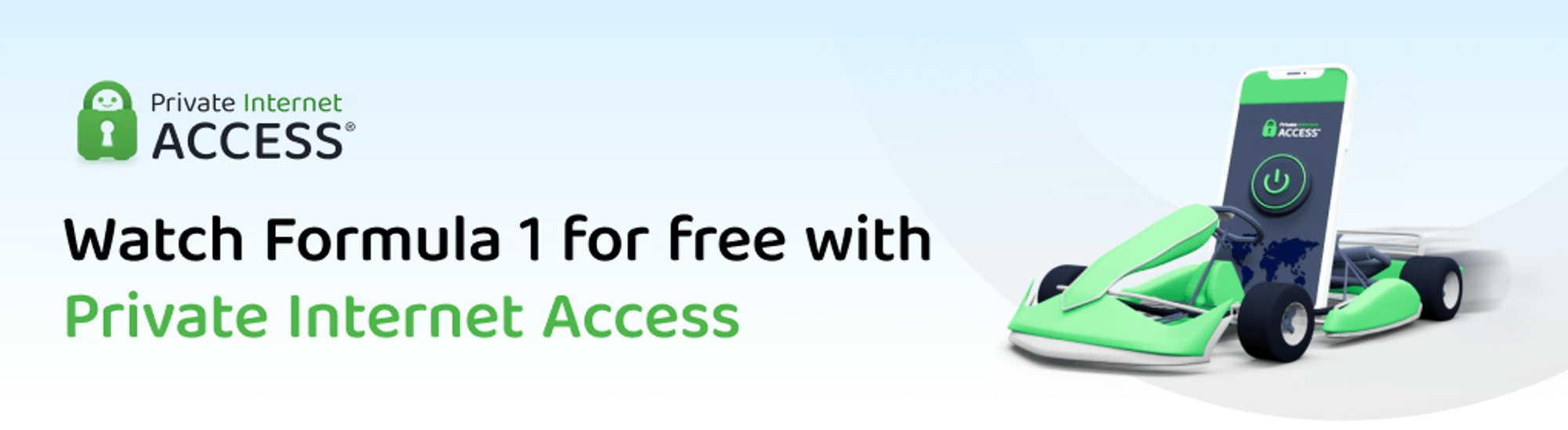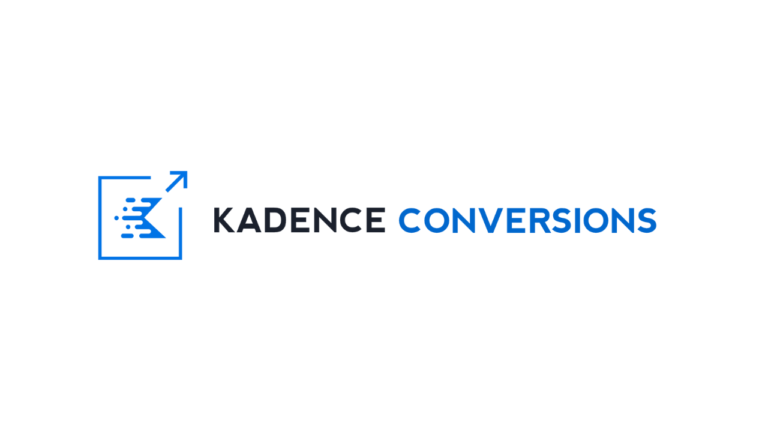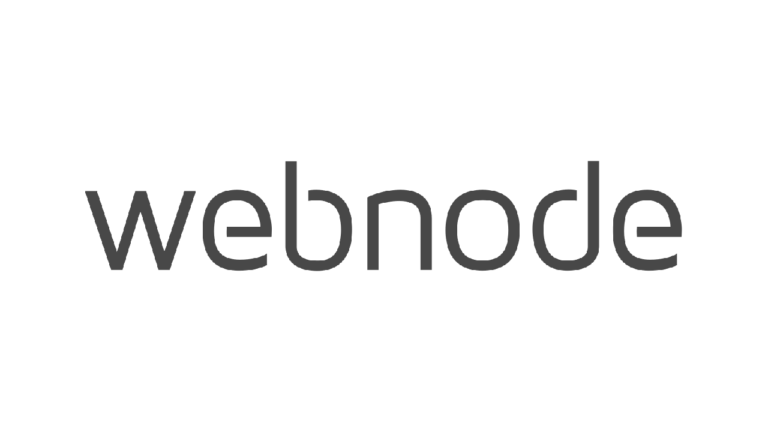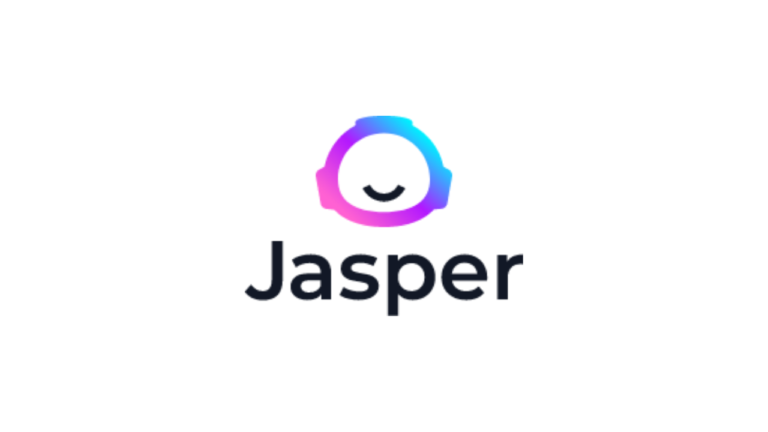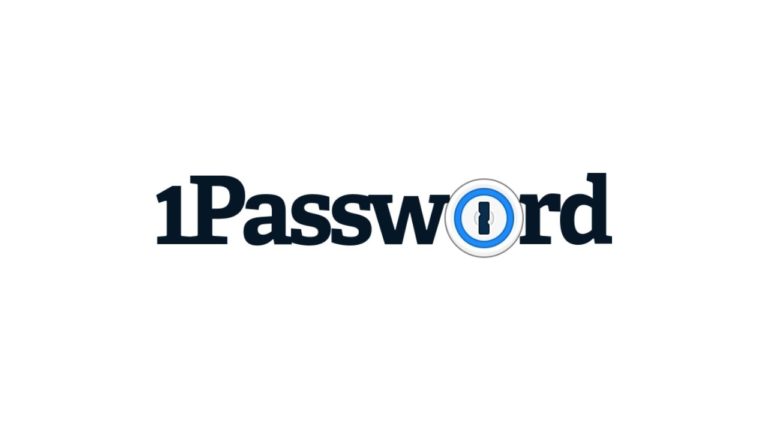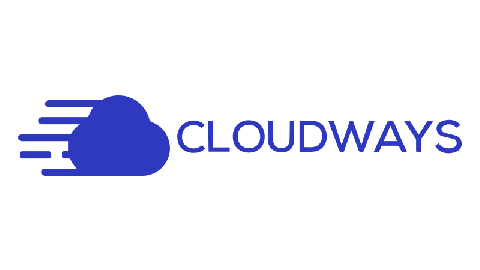На наших веб-страницах размещены ссылки на партнёрские сайты. Если вы перейдёте на сайт партнёров с нашей страницы и приобретёте их услуги, мы получим комиссию за посредничество (Узнать больше). Такая форма сотрудничества не влияет на объективность наших отзывов. Каждая покупка, произведённая через клики, поддерживает нашу редакцию и помогает нам создавать качественный и полезный контент. Благодарим вас!
Important notice All our articles are written by real people. They are not artificial texts from a machine.
Обзор: CANVA — привлекательная графика просто и быстро

Что такое Canva?
Canva — это онлайн-графический инструмент для создания простой графики, доступный как в бесплатной, так и в платной версиях.
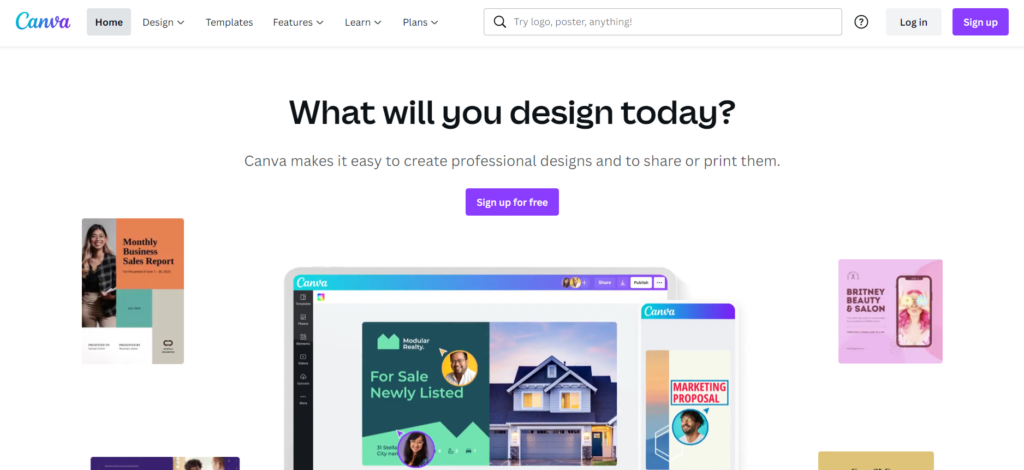
Подумайте о том, что вы хотите, чтобы картинка рассказала вашей аудитории и где она будет опубликована. Найдите на холсте подходящий дизайн и выберите шаблон. Измените шаблон в соответствии с вашими потребностями, добавьте фотографии, иконки, логотип, измените шрифт и т.д. Публикуйте, это просто!
В нашей статье вы найдете не только сравнение функциональности в бесплатной, pro и корпоративной версиях, но и руководства по подготовке простой графики: логотип, пост на Facebook, пост в Instagram и инструкции по созданию информационного постера.
Для кого Canva предназначена?
- Вы блогер или копирайтер и вам нужны изображения для статей? Тогда Canva для вас. У вас есть интернет-магазин и вам нужны изображения категорий, баннеры с трейлером по специальным ценам? Тогда Canva для вас. С ее помощью вы даже можете создать логотип и различные иконки. Если у вас есть возможность приобрести подарочные сертификаты в интернет-магазине, просто создайте их графический дизайн, используя шаблоны от Canva! Вам нужна единая корпоративная графика в социальных сетях? Тогда Canva для вас. Легко создавайте заголовок страницы, изображение профиля и размещайте изображения. Истории на Facebook, истории в Instagram и истории Pinterest можно очень легко улучшить с помощью различных баннеров, смайликов и эффектов.
- Вы можете подчеркнуть свой фирменный стиль с помощью фирменного бланка или счета-фактуры — вы также можете найти шаблоны для них в Canva!
- Хотели бы вы улучшить меню ресторана или меню напитков? Вам нужно сделать информационную брошюру о новом кружке в школе, об акции в вашем магазине? У вас потерялась собака или улетел попугай, и вы хотите разместить листовки в вашем районе? Вы хотите распечатать расписание детей или подготовить рабочие листы? И здесь Canva тоже поможет вам! В ней вы можете подготовить печатную продукцию различных форматов.
- Вы хотите удивить бабушку и дедушку на Рождество и распечатать им футболку или кружку с фотографиями внуков? Шаблоны для различных коллажей или фотографий с забавными надписями также подготовлены для вас в Canva. Очень популярен также календарь!
- Вы хотите сделать приглашения на торжество, именные бирки на стол или различные открытки с поздравлениями? Canva позволяет готовить к печати не только графику, но и электронные открытки, в которые можно вставить музыку и разослать ее по приглашению по электронной почте, мессенджеру или другому приложению.
Функции и свойства Canva
Регистрация
Различные графические изображения могут быть созданы в Canva без регистрации, но конечный файл не может быть ни сохранен в Canva, ни загружен на ваш компьютер без регистрации.
Зарегистрируйтесь через Google, Facebook или введя адрес электронной почты:
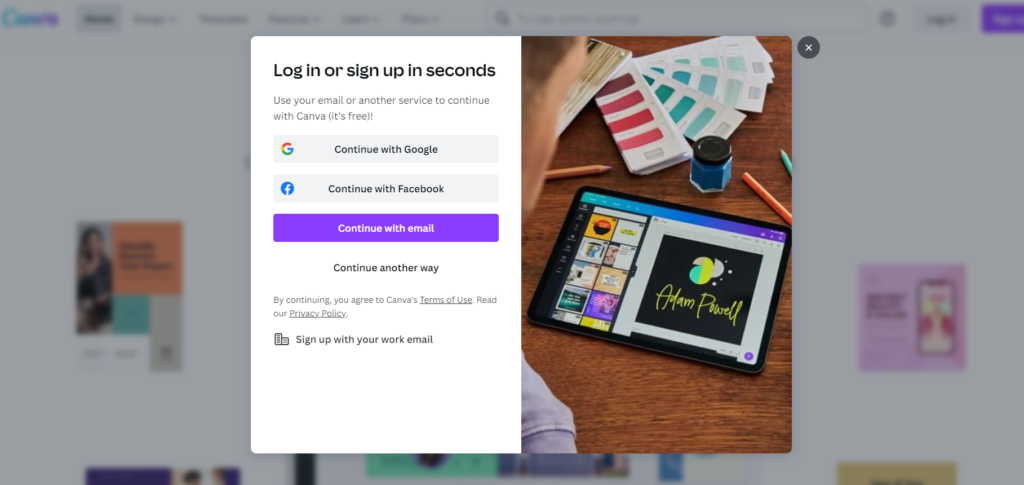
После регистрации языком Canva по умолчанию является английский, но вы также можете изменить его на чешский или словацкий в настройках. Там же вы также найдете подробные параметры настройки подписки на новости о Canva, но в начале вам не нужно изменять другие настройки.
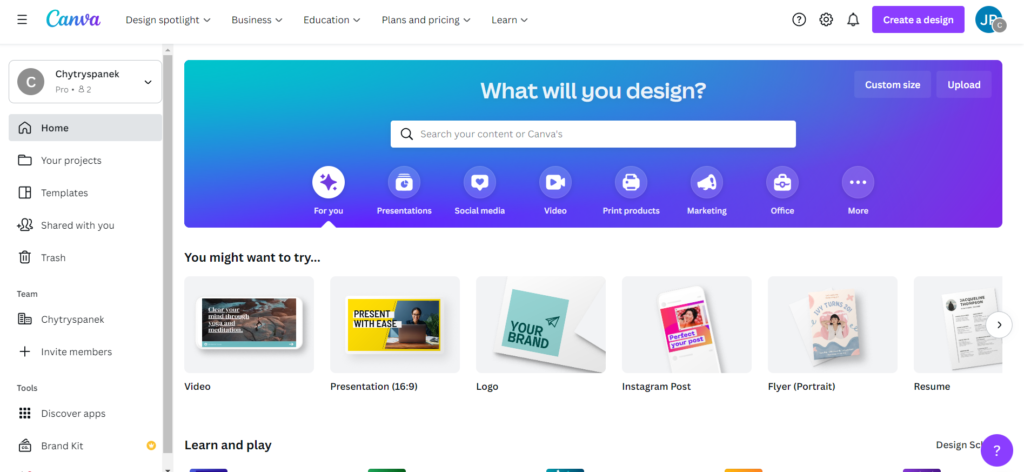
Верхнее меню в Canva — выбор дизайна
Canva предоставляет огромное количество предложений, которые легко доступны из главного меню.
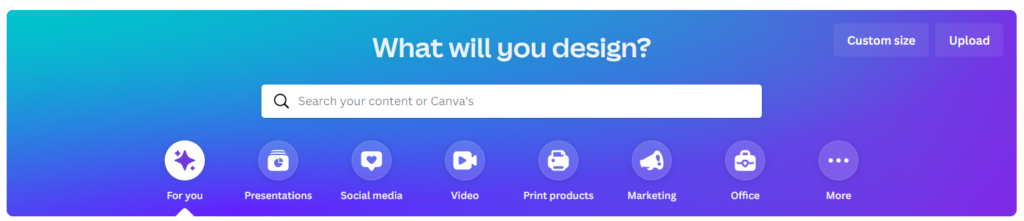
Основные категории предложений далее подразделяются на следующие подкатегории:
- Презентации: презентация, презентация с устным комментарием, Презентация в основном для мобильных устройств, презентация в формате 4:3, презентация с мозговым штурмом
- Социальные медиа: пост на Instagram, история на Instagram, пост в Facebook, фотография на обложке Facebook, Ваша история, статус в WhatsApp, видео на TikTok, миниатюра на YouTube, обложка видео на YouTube, визуал канала на YouTube, анимированный пост в социальных сетях, пост в Twitter, pin на Pinterest, баннер на LinkedIn
- Видео: Видео, Видео на Facebook, видеосообщение, Видео на мобильный телефон, коллаж из видео, реклама на видео на YouTube, реклама на видео на канале, видео со слайд-шоу, видеореклама на LinkedIn, видео на TikTok, pin на Pinterest с видео
- Маркетинг: плакат, логотип, флаер, визитная карточка, баннер блога, этикетка, реклама в Facebook, подарочный ваучер, заголовок электронной почты, круглая наклейка, реклама в Instagram, билет, купон, реклама на видео на YouTube,
- Офис: Резюме, документ А4, отчет, планировщик, лист, фирменный бланк, предложение, графический органайзер, контрольный список, уведомление
- Далее: Информационная графика, коллаж из фотографий, обои для рабочего стола, Диаграмма, Обложка книги, мысленная карта, фотография с обложки журнала, виртуальный фон для масштабирования, календарь, пейзажный плакат, рабочий лист, отчет, планировщик, Комиксы, черновик, расписание, концептуальная карта, счет-фактура… Если ни один из вариантов дизайна вам не подходит, обратите внимание на кнопку «Пользовательский размер» в правой части меню, с помощью которой вы можете самостоятельно создавать всю графику — от размеров до шрифтов и эффектов.
Вы, вероятно, поняли, что в Canva термин «предложение» указывает на тип поста, который вам нужно предложить. Для каждого выбранного вами дизайна существует большое количество шаблонов. Они отображаются в левом меню при редактировании конкретного выбранного дизайна.
Чтобы не приходилось прокручивать абсолютно все шаблоны, также есть возможность поиска. Если ваш язык чешский, вы можете ввести ключевые слова на чешском языке. Таким образом, вы можете выполнять поиск по цвету. Вы нажимаете кнопку редактирования поиска в конце строки поиска, и вы увидите меню выбора цвета и языка.
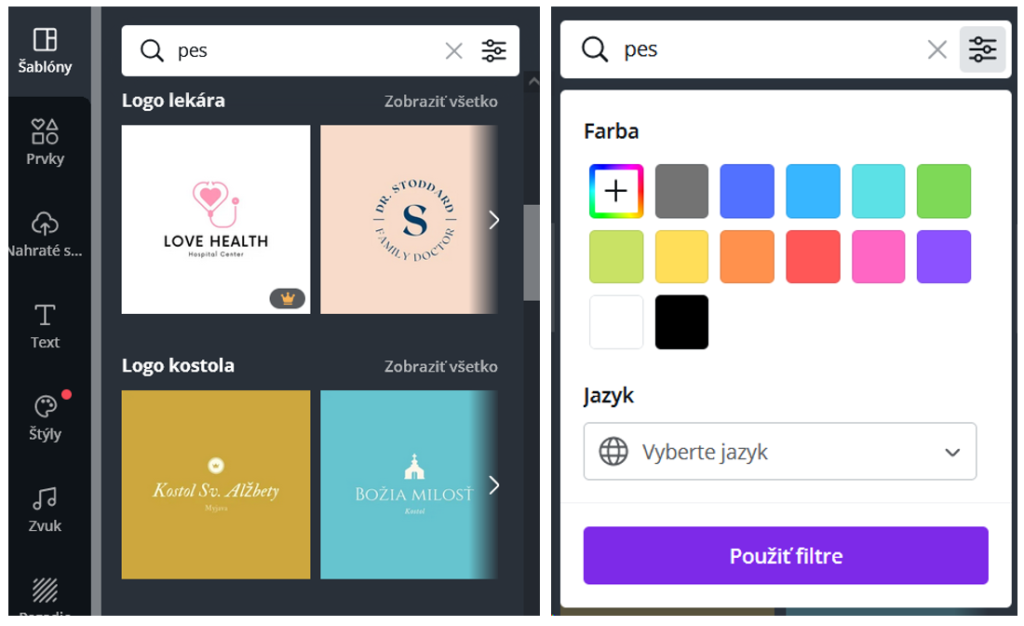
Платные шаблоны в Canva отмечены желтой короной в правом нижнем углу предварительного просмотра. Вы не можете использовать платные шаблоны в бесплатной версии, вы будете уведомлены о том, что вам необходимо перейти на платную версию.
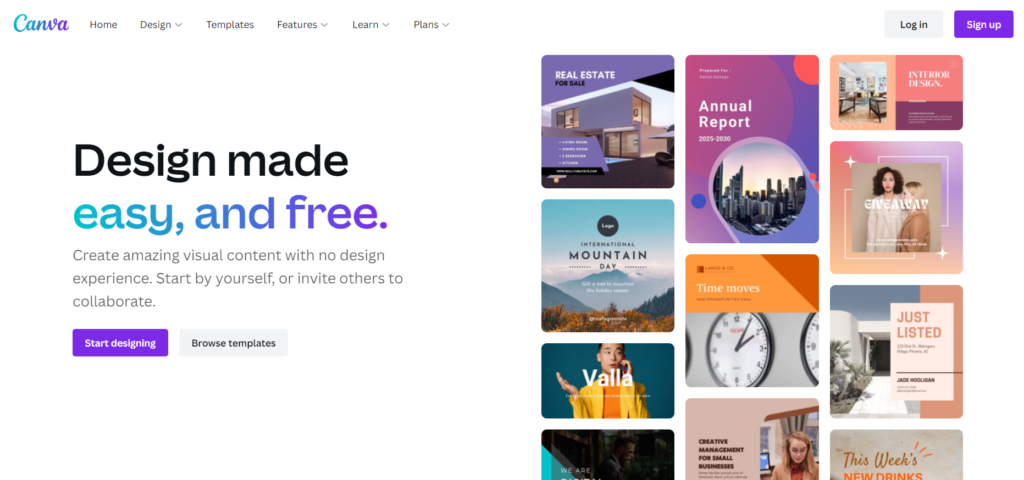
Боковое меню Canva — управление предложениями команды и сотрудничеством
Как только вы зарегистрируетесь и войдете в приложение Canva, вы увидите боковое меню в левой части экрана. Для чего существуют отдельные варианты в меню?
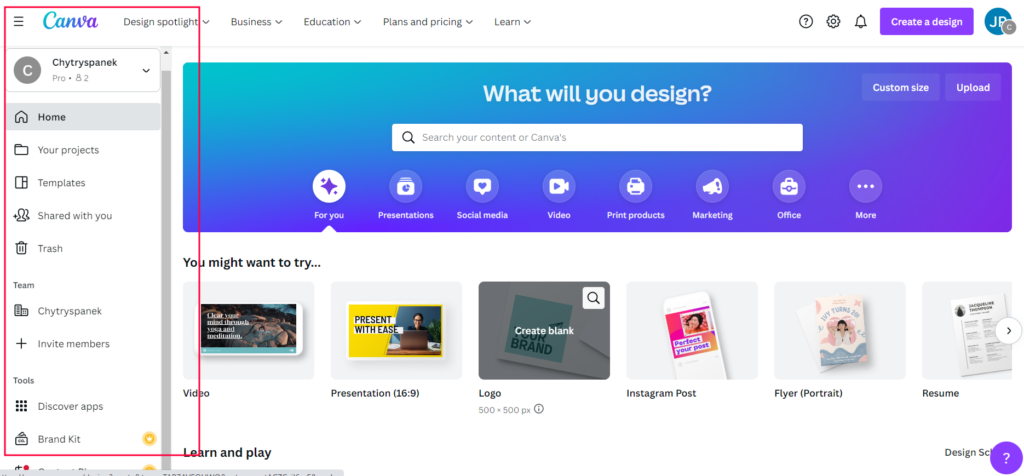
- Мы рекомендуем вам: доступ ко всем дизайнам, индивидуальным дизайнам, последним использованным шаблонам — что-то вроде стартовой страницы.
- Все ваши предложения: в этой вкладке / папке хранятся все ваши предложения, над которыми вы работали и которые вы сохранили.
- Совместно с вами: вы можете поделиться своими предложениями, введя имя или адрес электронной почты, с другими пользователями Canva. В этой вкладке / папке вы найдете все предложения, которыми кто-то поделился с вами.
- Набор для бренда: эта вкладка содержит » набор » — логотипы бренда, цвета бренда, шрифты бренда. Это большое преимущество, если вы создаете новую графику для своего бизнеса. Таким образом, вам не придется снова и снова искать логотип, выяснять цвета компании, устанавливать шрифты. Недостатком является то, что эта функция доступна только в платных версиях pro и корпоративная. Если у вас платная версия, вы можете загрузить различные версии логотипа, как по цвету, так и по размеру, и для вас будет создана отдельная папка с логотипом. Ваша фирменная палитра будет сразу же под рукой в каждом дизайне, когда вам нужно будет изменить цвета. Аналогично, при настройке текста ваш фирменный шрифт находится в меню по умолчанию. Одну палитру можно установить даже в бесплатной версии.
- Планировщик контента: снова закладка, доступная только в платных версиях. Это позволяет планировать публикацию готовых предложений на 8 платформах.
- Создайте команду: объедините пользователей Canva в команду. Они могут совместно работать над предложением и комментировать его. Настройка процедуры утверждения и прав на разработку возможна только в корпоративной версии.
- Все ваши папки: хранилище всех ваших дизайнов. По умолчанию в папке содержатся все ваши предложения, приобретенные, загруженные, отмеченные звездочкой. В дополнение к ним вы можете создать только 2 дополнительные папки в бесплатной версии Canva. В платных версиях существует неограниченное количество папок. Если у вас есть только несколько ваших предложений, вы не пропустите папки. В случае, если у вас есть больше предложений, например, если вы управляете социальными сетями и рассылками новостей для большего количества компаний, мы рекомендуем вам с самого начала устанавливать систематические названия при сохранении предложений. Они могут включать название компании, тип носителя, на котором она будет опубликована, содержание поста … так что вы сможете легко и быстро сориентироваться, даже если у вас есть все вместе в папке с предложениями.
- Корзина: работает как обычная корзина ПК — предложения, перемещенные в нее, могут быть восстановлены, нежелательные предложения могут быть удалены безвозвратно.
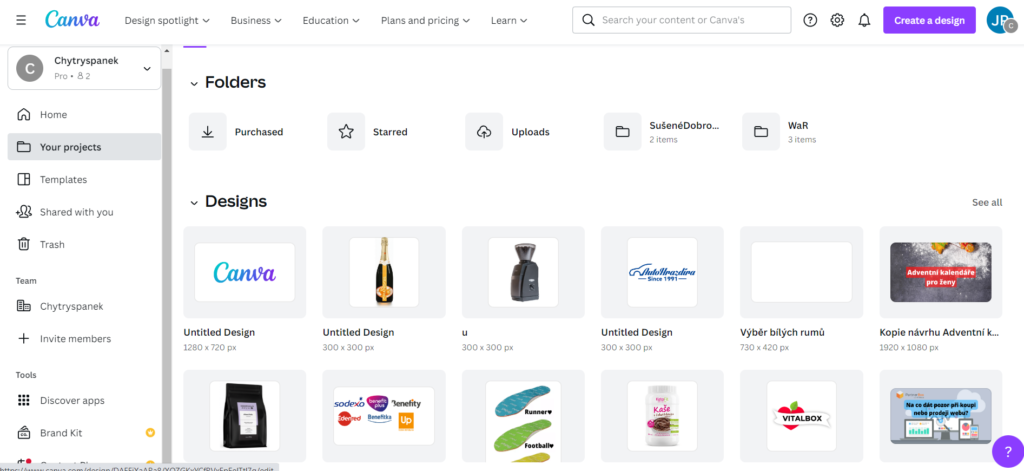
Сравните возможности бесплатной, профессиональной и корпоративной версий
В следующей таблице приведено подробное сравнение функций, доступных в бесплатной или платной версиях.
| Функции | Бесплатная версия | Pro версия | Enterprise версия |
|---|---|---|---|
| Комплект для бренда | Нет | 100 комплектов для бренда — логотип, цвета, шрифты (подходит для бренда, кампании) | 500 комплектов для бренда — логотип магазина, цвета, шрифты (подходит для бренда, кампании), |
| Обмен контентом в социальных сетях | Да | Да | Да |
| Планировщик контента в социальных сетях | Нет | планирование контента для 8 различных социальных платформ | планирование контента для 8 различных социальных платформ |
| Создать команду | возможность приглашать участников в команду, сотрудничать и комментировать в режиме реального времени | возможность приглашать участников в команду, сотрудничать и комментировать в режиме реального времени | возможность приглашать участников в команду, сотрудничать и комментировать в режиме реального времени |
| Ваши папки | 2 папки, 5 ГБ облачного хранилища | неограниченное количество папок, 1000 ГБ облачного хранилища | неограниченное количество папок, неограниченное хранилище |
| Дизайны | более 100 | более 100 | более 100 |
| Шаблоны | более 250 000 | более 610 000 | более 610 000 |
| Фотографии | более 100 000 фотографий, графических изображений | более 1 миллиона фотографий, звуков, графики | более 1 миллиона фотографий, звуков, графики |
| Средство для удаления фона | Нет | возможность удаления фоновых изображений | возможность удаления фоновых изображений |
| Нестандартный размер дизайна | Да | Да | Да |
| Экспорт дизайна в JPG, PNG, PDF | Да | Да | Да |
| Экспорт дизайна в виде анимированного GIF-файла или видео в формате MP4 | Да | да, по сравнению с бесплатной версией доступны и другие стили анимации | да, по сравнению с бесплатной версией доступны и другие стили анимации |
| Волшебное изменение размера дизайна в один клик | Нет | Да | Да |
| Сохранение вашего собственного дизайна | Нет | да, может использоваться в качестве шаблона для команды | да, может использоваться в качестве шаблона для команды |
| Скачивание дизайн с полупрозрачным фоном | Нет | Да | Да |
| Поддержка | поиск статей в Справочном центре | непрерывный | непрерывный корпоративный |
Ценовые пакеты для пользователей Canva
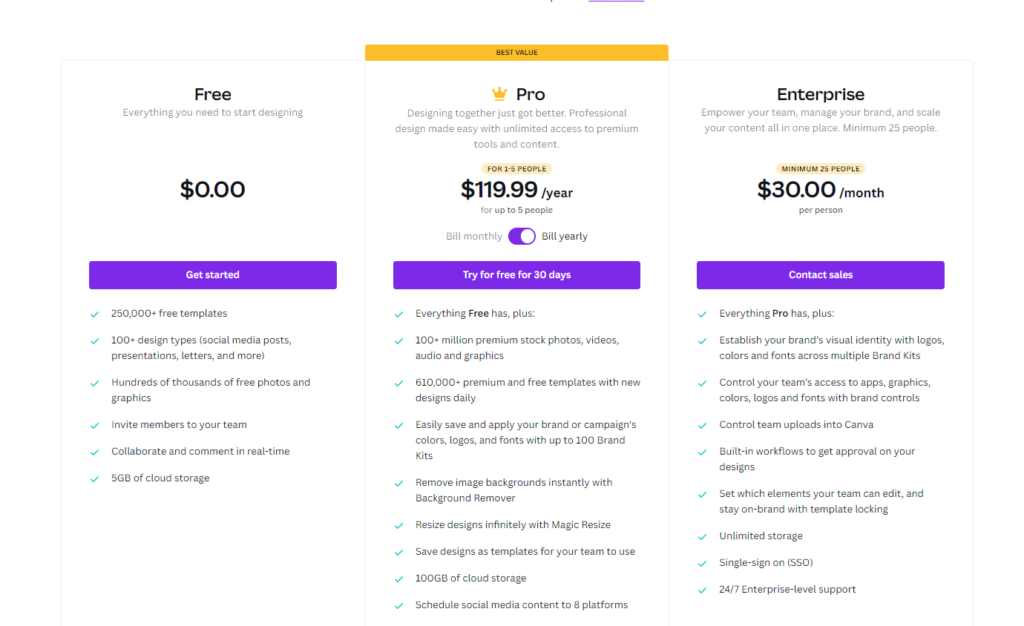
Если вы выберете платную версию:
- пробная версия Pro бесплатна в течение 30 дней, за 3 дня до истечения срока действия пробной версии вы получите SMS–уведомление — не забудьте вернуться к бесплатной версии, если преимущества Pro не убедили вас купить ее, и вы решили использовать только бесплатную версию Canva
- годовая подписка на Pro-версию составляет 109,99 евро для команды из 5 человек.
- ежемесячная подписка на Pro-версию составляет 11,99 евро для команды из 5 человек.
- каждый дополнительный член команды стоит 5 евро в год за годовую подписку и 7 евро в месяц за ежемесячную подписку для образовательных и некоммерческих организаций Canva бесплатна,
- более подробную информацию о необходимых документах можно найти здесь
После регистрации проверьте в настройках возможность автоматических платежей, то есть, если вам действительно нужна pro-версия, например, только на 1 месяц, чтобы платежи за последующие месяцы не отключались автоматически.
2 совета для начинающих графиков
Прежде чем мы перейдем к конкретным примерам использования Canva в нашей статье, у нас есть 2 совета, о которых следует подумать начинающим графикам:
- размеры предложений в Canva по сравнению с размерами сообщений в социальных сетях повышение узнаваемости вашего бренда
- повышение узнаваемости вашего бренда
Размеры постов в социальных сетях
Вы когда-нибудь думали об изучении размеров различных поверхностей в социальных сетях? Если вы собираетесь опубликовать пост и еще не до конца в нем разбираетесь, наш совет: введите ключевые слова «Размеры изображений в социальных сетях 2021» в поисковую систему – в результатах поиска вы узнаете текущие размеры изображений для отдельных социальных сетей и различных типов постов для них за данный год. Иногда эти измерения меняются. Если вы соблюдаете предписанный размер, с вами не случится того, что изображение будет обрезано или, наоборот, растянуто и в плохом разрешении.
Конечно, предложение предложений в Canva старается быть как можно более современным по размерам. Однако не все типы сообщений из разных социальных сетей охватываются полностью. В том случае, если вы не найдете шаблон требуемых размеров, вы можете сделать дизайн по своему собственному размеру.
Руководство по графическому дизайну — повысьте узнаваемость своего бренда
Будьте немного стратегом и с каждым вкладом повышайте узнаваемость своего бренда. Подумайте о тоне общения (тоне голоса), который включает в себя не только речевые, но и визуальные характеристики вашего корпоративного общения.
- Посты в социальных сетях должны содержать логотип, корпоративные цвета, всегда один и тот же шрифт … если пользователи делятся ими, они помогают вам создать бренд.
- Создайте свой собственный шаблон или несколько типов шаблонов для разных типов контента. Символы, цвета и шаблоны мгновенно свяжутся с вашим брендом в сознании ваших клиентов или подписчиков.
В Pro-версии Canva вы можете использовать для этой цели две вспомогательные функции:
- Фирменный комплект для сохранения вашего логотипа, фирменных цветов и фирменных шрифтов.
- Набор для логотипов, в котором вы храните логотип, фирменные цвета и фирменные шрифты вашего бренда. Волшебное изменение размера дизайна в один клик: представьте, что вы только что создали пост в Instagram и хотите, чтобы такой же пост был и на Facebook. С помощью этой функции дизайн Facebook создается одним щелчком мыши. Ваша задача будет заключаться в последующем смещении элементов, которые расположены неправильно из-за других размеров.
В бесплатной версии Canva есть только одна палитра для корпоративных цветов. Как мы выяснили, сочетания клавиш Ctrl + A, ctrl + C, ctrl + V также работают очень хорошо. Подобно обычным офисным программам, они очень легко помечают и копируют элементы из одного дизайна в другой. В дополнение к перемещению элементов, вы можете вручную настроить их размеры. Просто это еще немного работы.
Наш опыт работы с Canva
Мы попробовали создать несколько дизайнов в Canva. Для нужд статьи мы придумали компанию, которая занимается дрессировкой собак, и ей нужен логотип, пост в Facebook и Instagram о последнем подкасте и плакат для продвижения дрессировки собак, которую она организует.
Как в Canva сделать логотип
Процедура проста:
1. В меню выбираем опцию бизнес/логотипы:
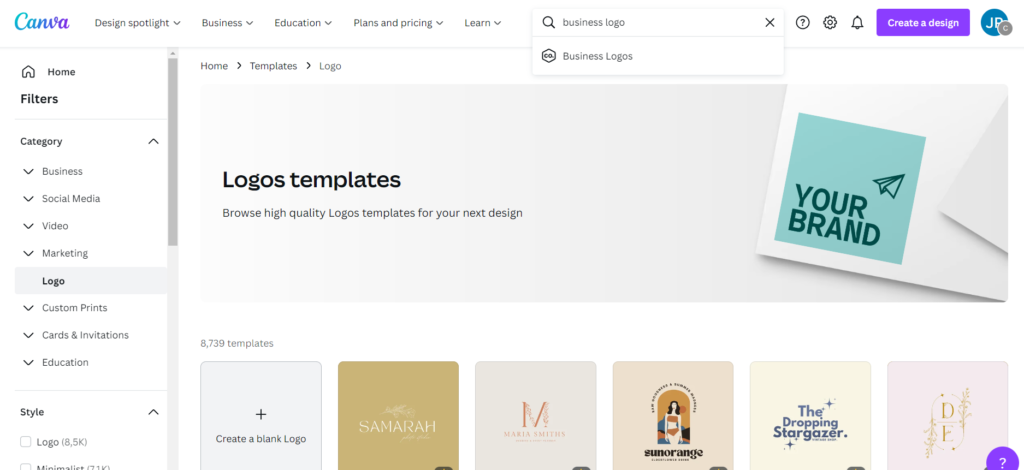
2. Мы увидим список с шаблонами для логотипов:
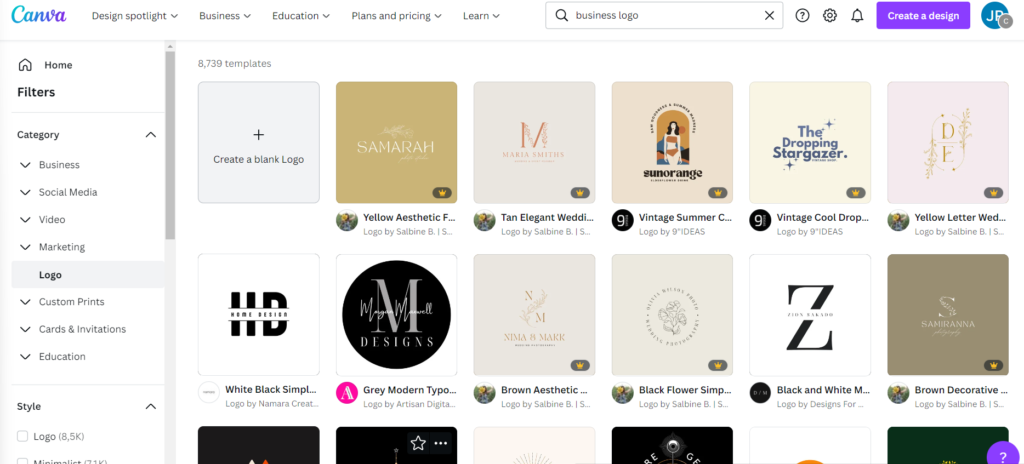
3. Мы выбираем тот, который соответствует нашим идеям, и нажимаем на кнопку настроить этот шаблон:
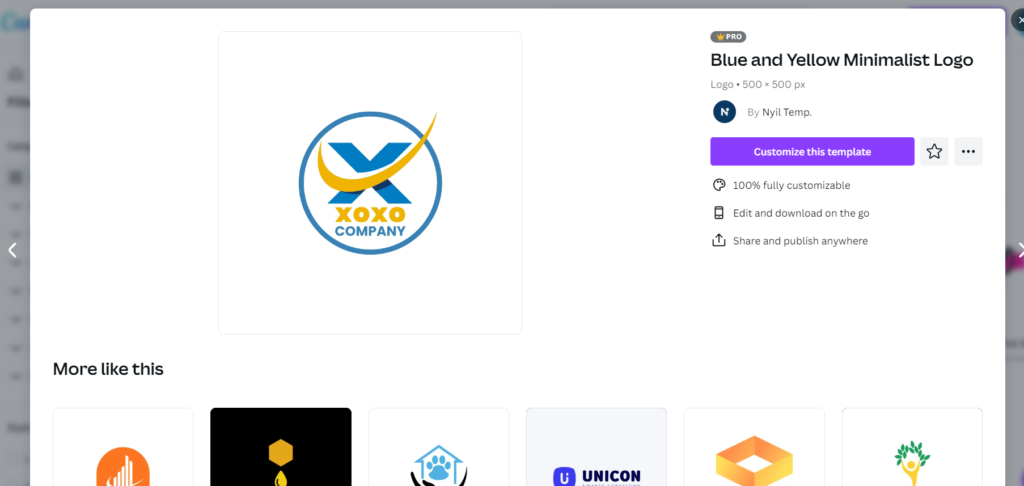
4. В режиме редактирования мы можем редактировать каждый элемент шаблона. Когда вы щелкаете, чтобы выбрать элемент, он выделяется бирюзовой рамкой. Вы можете изменить размер рамки, потянув за углы, использовать параметры на верхней панели, чтобы изменить цвет, шрифт и т.д., Или переместить элемент в другое место на холсте.
5. Наша задача — создать логотип для компании PAW, которая занимается дрессировкой собак. Поэтому, используя опцию в левом меню загруженных файлов, мы записали изображение собаки и поместили его на холст. Это поможет при работе с красками. Обратите внимание, что Canva сама добавила в меню цветов среднюю часть цвета на фотографии, которые являются производными от цвета на картинке собаки. Мы будем использовать их для нашего логотипа — раскрасим отдельные элементы. Если у вас была платная версия, вы можете использовать поддоны, хранящиеся в комплекте для бренда. В бесплатной версии вам придется делать это самостоятельно — всегда вставляйте в дизайн эталонное изображение и выбирайте из него необходимые цвета. В конце работы удалите его, если он не должен быть частью дизайна.
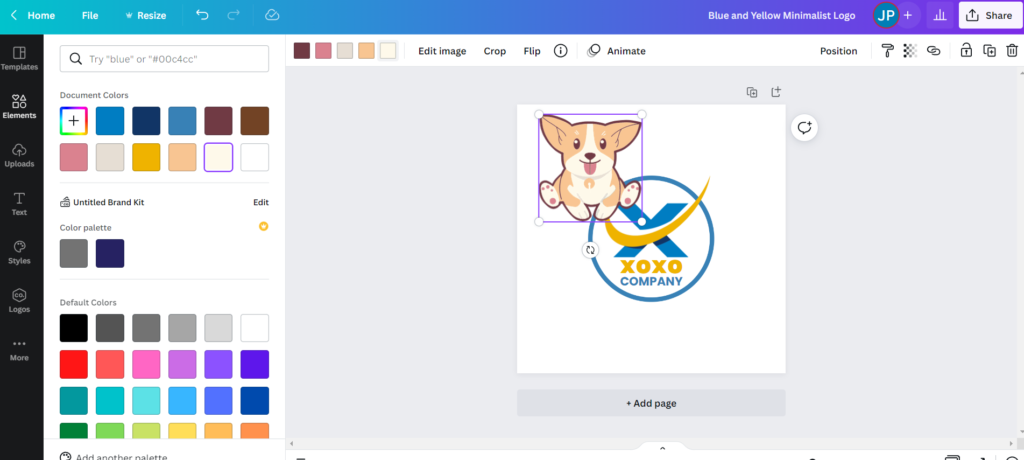
6. На следующем шаге мы изменили цвета и текст. Наконец, используя опцию в меню левых элементов, мы вставили графический элемент – собачью лапу (английское «paw»). Мы посмотрели его в меню бесплатных графических элементов. Платные элементы помечаются короной, аналогично шаблонам. Мы также выравниваем лапу в соответствии с фирменными цветами.
7. Мы убираем из дизайна изображение собаки, и логотип готов. Пять минут! Конечно, это не профессиональный логотип, но для нашего примера этого достаточно. Подумайте о символике вашего бизнеса, о цветах. Вдохновляйтесь шаблонами журналов Canva – их также можно искать по темам.
8. В конце мы сохраним предложение в репозитории Canva, загрузим его на компьютер или отправим клиенту для утверждения нескольких версий…
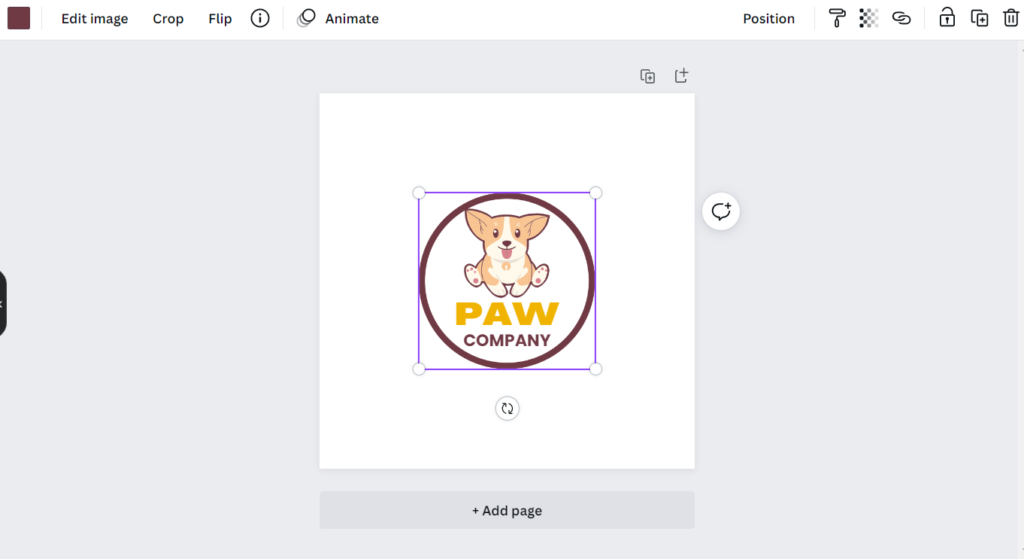
Как в Canva создать графику на Instagram
Давайте покажем вам, как создать пост в Instagram. Для PAW из нашего примера нам нужен пост о последнем подкасте и видео с рекомендацией по собачьим мячам.
1. В меню выбираем социальные сети / пост в Instagram. Мы откроем холст соответствующего размера. Мы можем использовать шаблоны или создать ваш собственный дизайн.
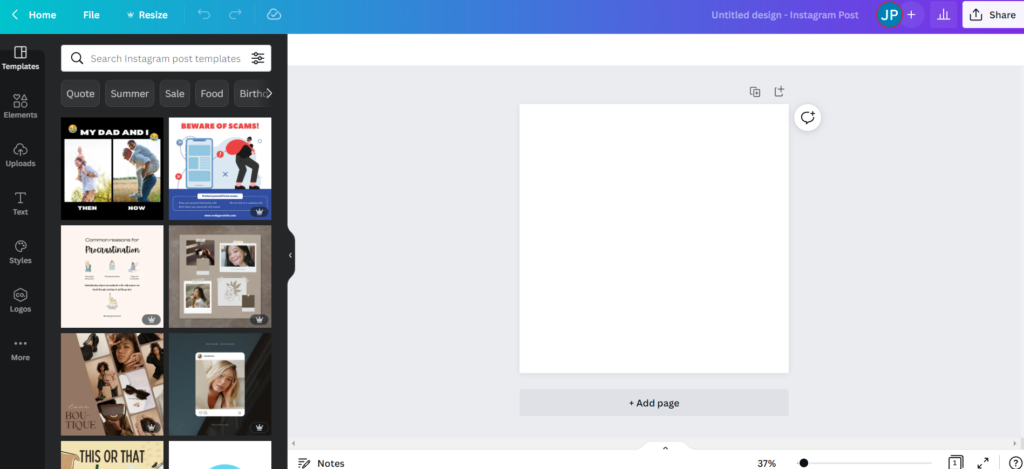
2. Используйте опцию в левом меню Загруженные файлы, чтобы вставить изображение собаки. Когда вы вставляете изображение, цвета, полученные из изображения, снова становятся доступными, как в приведенном выше примере. Используя опцию «Текст» в левом меню, мы вставим трейлер нового подкаста в «фирменный цвет» на экране. И используйте опцию в левом меню Элементы, чтобы вставить значок микрофона и воспроизведение видео. Так же перекрасим их в «корпоративные цвета». Обратите внимание, что происходит, когда вы используете платный графический элемент. Его можно включить в предложение, но при попытке скачать предложение за эти элементы взимается плата. Выбранный нами значок микрофона является платной функцией. В правой части картинки вы видите плату в размере 1 евро за премиальную картинку. 3. Итак, мы выбираем другую иконку микрофона, и на этот раз уже созданный дизайн доступен для бесплатного скачивания:
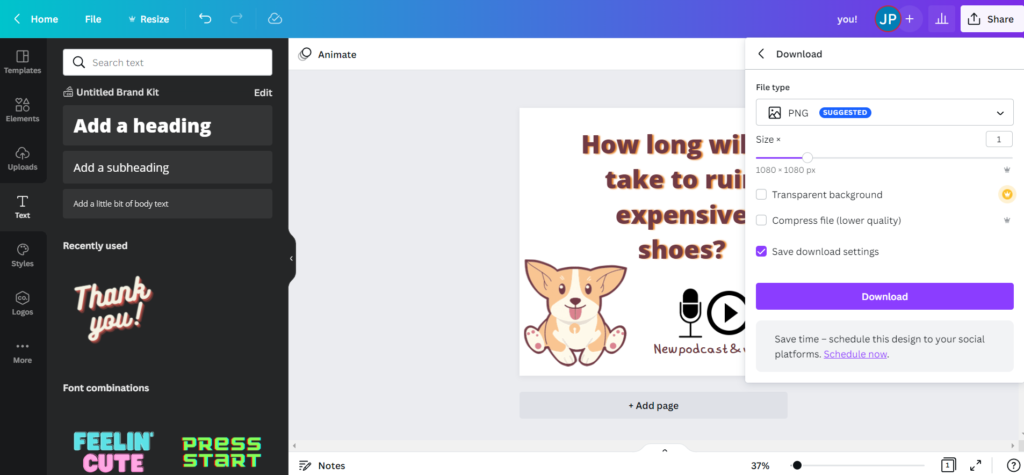
На этот раз тоже наш пример прост, приготовление заняло 5 минут. Важно заранее иметь некоторое представление о том, что вы хотите донести до посетителей. Вы можете использовать аналогичные макеты элементов для одного и того же типа записи. Будет ли следующий подкаст посвящен шлейкам для собак? Мы можем скопировать этот дизайн, а затем просто изменить текст трейлера…

Даже если у вас нет бюджета для профессионального управления Instagram, ваших фотографий и графики Canva, созданных таким простым способом, будет достаточно, чтобы сделать ваш Instagram привлекательным и аутентичным.
Как в Canva создать графику на Facebook копированием
Мы хотим такой же пост, как в Instagram для PAW и в Facebook. Если вы знаете, чего хотите достичь, в Canva всегда найдется больше способов сделать это.
Так мы бы сделали это интуитивно: в списке Все ваши предложения вы можете сделать копию каждого предложения. Просто нажмите на иконку с тремя точками в конце строки и откроется меню как на картинке ниже. Мы создадим копию дизайна, подготовленного в Instagram в примере выше, и настроим размер копии до необходимого размера, переместим и увеличим элементы… К сожалению, возможность настроить размер дизайна доступна только в Pro версии!
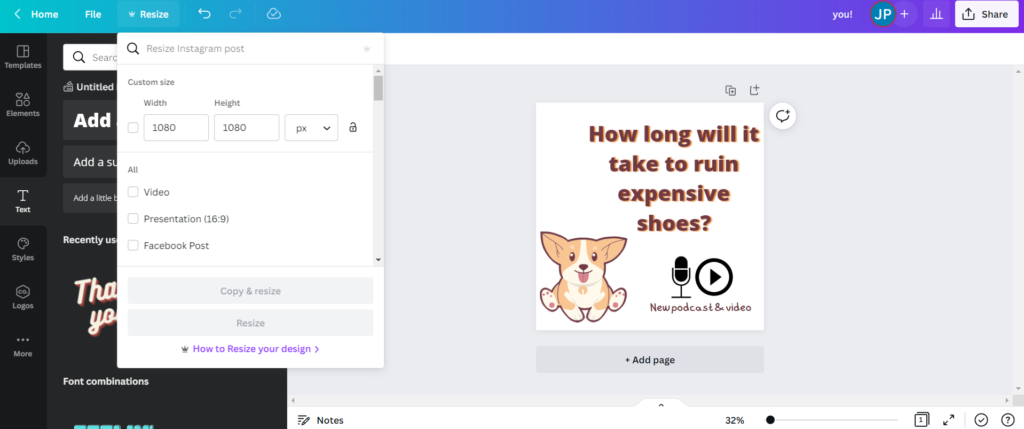
Обратите внимание на короны рядом с параметром «Изменить размер» в скопированном дизайне. Когда вы пытаетесь изменить размер дизайна, вам снова предлагается перейти на версию Pro.
Не отчаивайтесь, всегда можно придумать, как не делать все с самого начала! Поскольку изменение размера в бесплатной версии невозможно, вы будете действовать следующим образом: Открыть черновик готового поста в Instagram. Используйте сочетания клавиш, чтобы выбрать все элементы CTRL + A, скопировать их с помощью CTRL + C, открыть второй дизайн нужного размера и вставить копию с помощью CTRL + V. Затем вы перемещаете элементы, регулируете их размер…
Покажем это на конкретном примере для нашей компании PAW:
1. Размер изображения для публикации в Facebook — 1200 x 630 пикселей. Мы просмотрели меню предложений для Facebook, и этого параметра там не было, поэтому мы создадим предложение нестандартного размера с помощью кнопки «Нестандартный размер»:
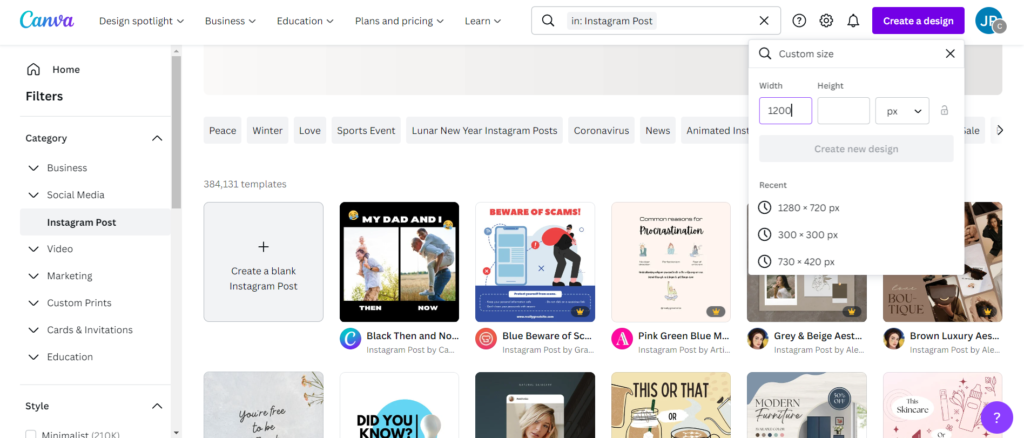
2. В другой вкладке браузера откройте предложение с постом в Instagram. Выделите все элементы CTRL+A, скопируйте их CTRL+C. Отмеченные элементы выделены бирюзовой рамкой:
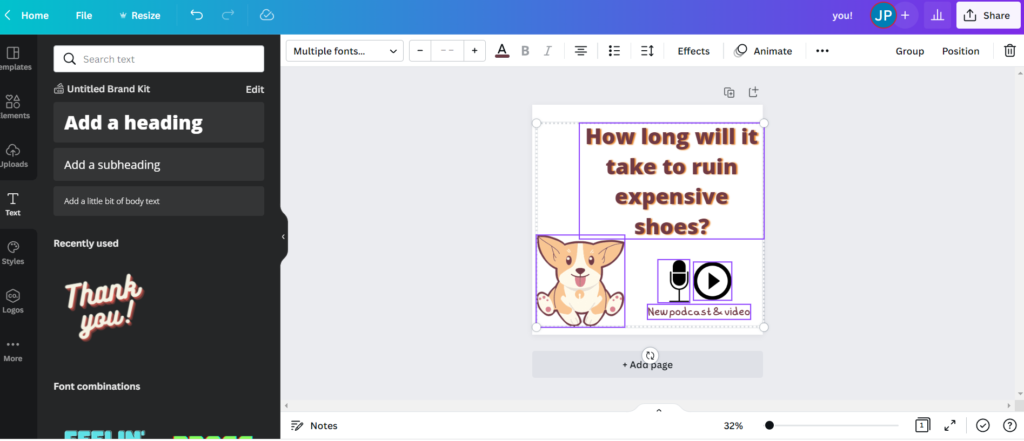
Вставим скопированные элементы в наш новый дизайн с помощью CTRL + V:
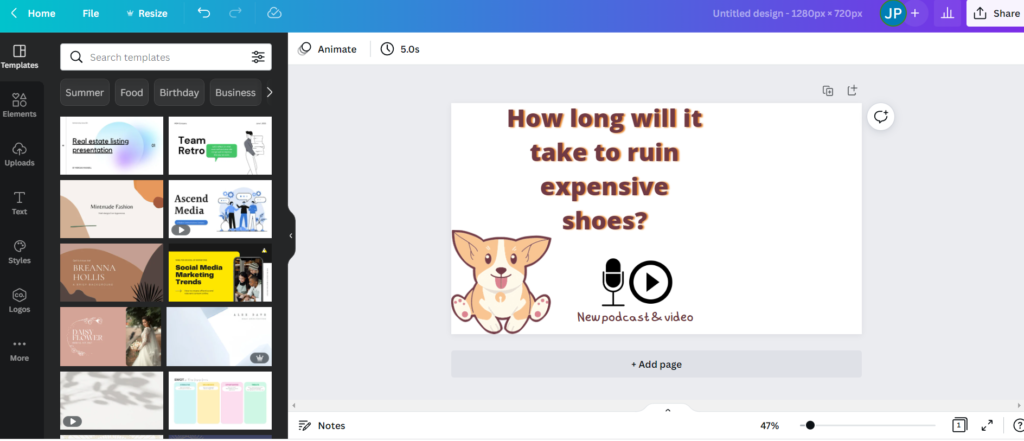
Настраиваем размеры элементов, перемещаем их и получаем дизайн, подходящий для Facebook:
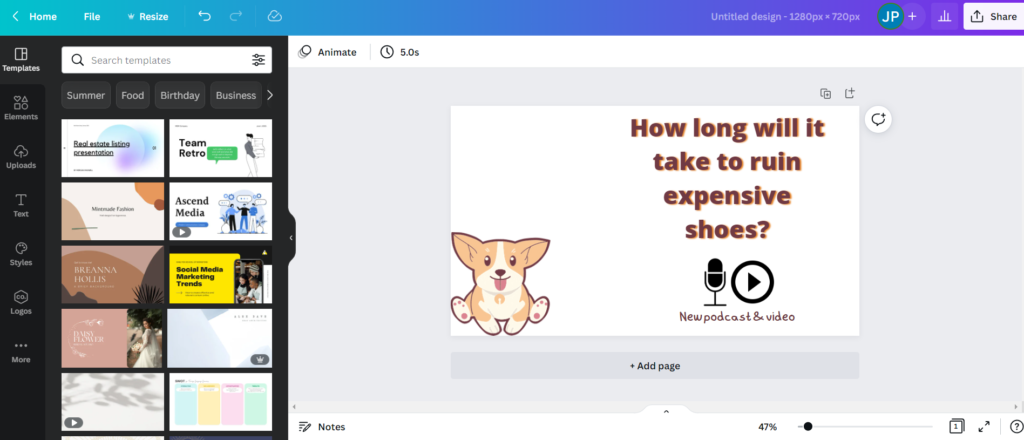
Опять же, это относительно быстрая работа на 5 минут. Контент-маркетологи любят говорить, что контент — король. Самое главное, чтобы ссылка, которую вы хотите интерпретировать для своих посетителей Facebook, была понятной. Вы можете добиться этого с помощью символической и простой графики от Canva.
Как создать постер в Canva
Мы покажем вам, как создать плакат в Canva. Вы можете распечатать его прямо в Canva, получить PDF-документ для профессиональной печати на плакатном принтере или загрузить полученный дизайн в виде изображения и распечатать его на домашнем или офисном принтере. В соответствии с вашими предпочтениями.
Очередная «работа» для нашей компании PAW — на этот раз им нужен плакат о курсах дрессировки собак. Если вы предполагаете, что это снова будет 5-минутная история, вы правильно догадываетесь.
1. В меню выберите пункт Маркетинг/Плакаты:
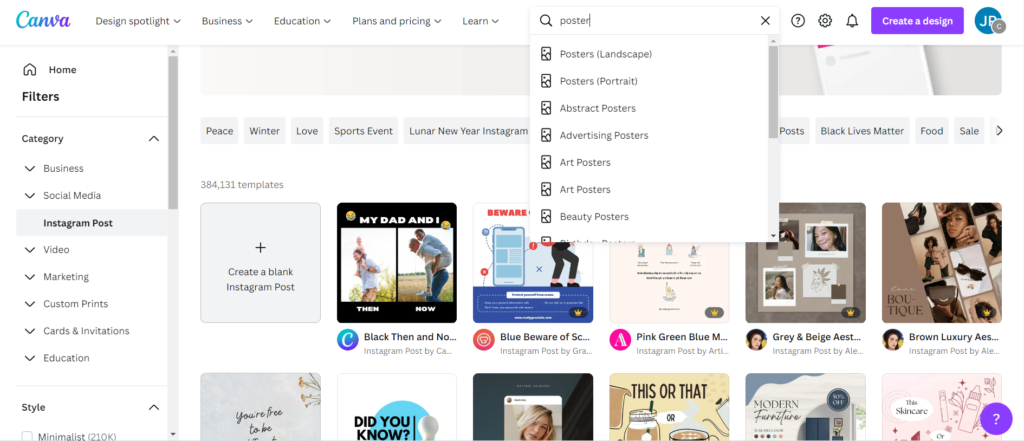
2. Из шаблонов, искомых по запросу «собака», воспользуемся этим, изначально предназначенным для поиска потерявшейся собаки:
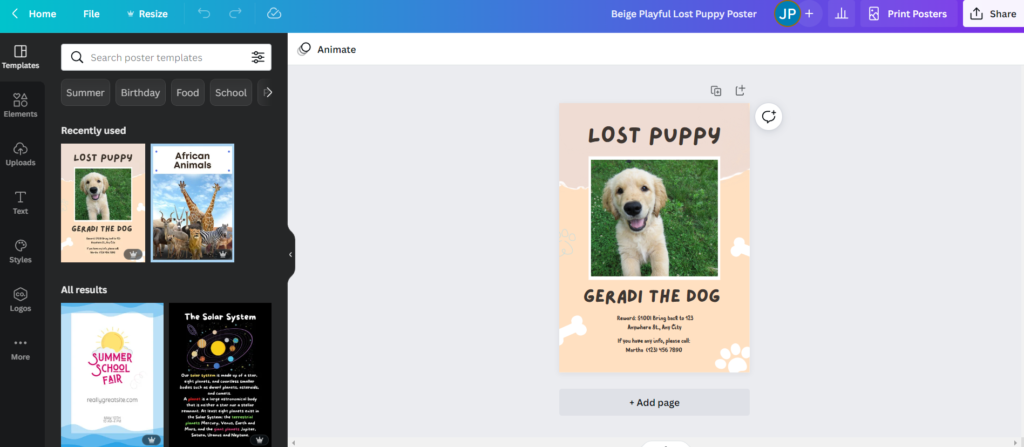
3. Мы уже знаем, как переправить нашу цветовую палитру в бесплатной версии — мы вставляем изображение собаки через левое меню и Загруженные файлы. Корректируем цвета, корректируем тексты:
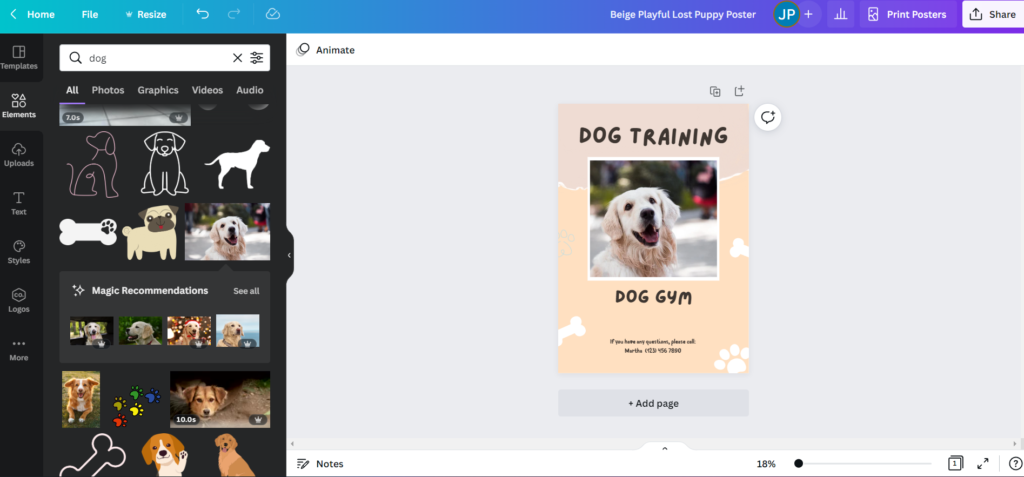
4. Чего-то еще не хватает? Ну да: Свяжитесь с логотипом! Загрузите логотип из дизайна и сохраните его на свой компьютер в формате png. Затем добавьте его в загруженные файлы и вставьте на постер. Мы ввели номер телефона с помощью опции «Текст» в левом меню:
5. Вы можете скачать дизайн в готовом к печати формате PDF — это гарантирует, что никакие настройки принтера не сместят элементы в файле. При создании PDF-файла Canva направляет вас на проверку краев и т. д., чтобы все было сохранено в готовом плакате так, как должно быть. Если вы хотите загрузить дизайн в виде изображения, даже это возможно, просто измените тип файла в меню:
При создании плаката важно указать всё необходимое — кто, где, когда, контакты… При этом они должны привлекать и издалека притягивать взгляд прохожего.
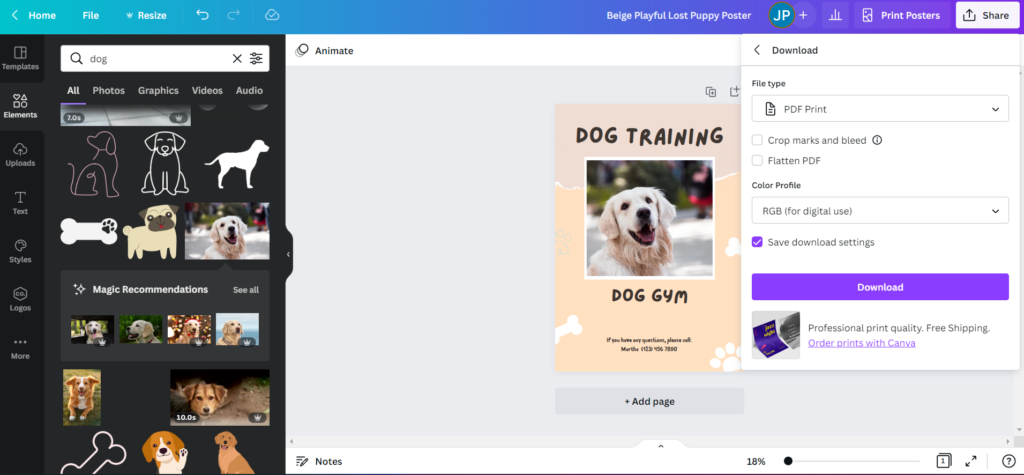
Плюсы и минусы Canva
| Pros (+) | Cons (-) |
|---|---|
| + Простое интуитивно понятное управление. | - Ограниченные возможности для профессиональной графики. |
| + Много шаблонов. | - Более интересные графические элементы доступны только в версии Pro. |
| + Возможность попробовать бесплатную версию Pro в течение 30 дней. | |
| + Возможность создавать графику в разрешении, подходящем для печати. | |
| + Возможность анимировать изображения и экспортировать их в форматы GIF и MP4. | |
| + Содержит галерею фотографий и анимированных изображений GIF. |
Рецензия и заключение
Canva — отличный инструмент для быстрого создания графики. Важно творчески подумать о том, что вы хотите передать через своё изображение. Придумайте определённую идею и найдите шаблон, который её отражает. Действительно есть из чего выбрать!
Профессионал, который использует Photoshop, может быть уже немного избалован его возможностями, и ему будет не хватать этого в Canva. В основном это работа со слоями, работа с масками, возможность создания прозрачного фона или простого цветного копирования. Однако в Canva не обязательно использовать профессиональную обработку фотографий.
Если вы читали книгу Остина Клеона «Кради как художник», вы знаете девиз: «Вдохновляйтесь другими, воруя и творчески улучшая их идеи». Возьмите самый красивый шаблон, который вам понравится, измените его цвет в соответствии с вашими потребностями, добавите символический пользовательский элемент и создайте уникальный оригинал для своего сайта, социальной сети или презентации.
Если у вас есть немного воображения или опыт редактирования документов, вам действительно не нужны никакие инструкции. Canva осваивается интуитивно. И, хотя некоторые функции недоступны в бесплатной версии, добиться желаемого результата обычно можно другими способами. Не бойтесь экспериментировать и пробовать разные варианты. В Canva вы всегда можете вернуться на несколько шагов назад или начать дизайн с нуля. Попробуйте создать несколько нестандартных дизайнов. Вы обязательно полюбите Canva и будете с удовольствием использовать программу для создания простой графики.